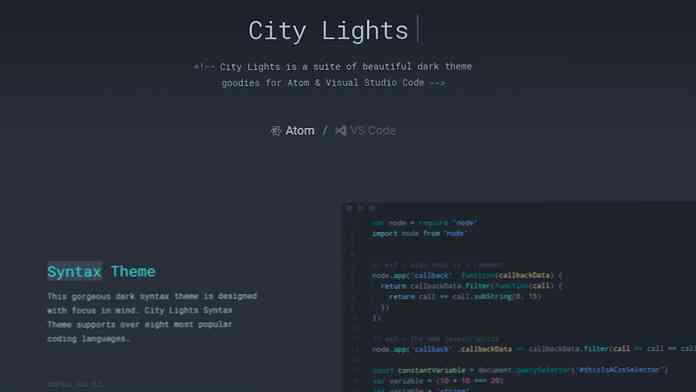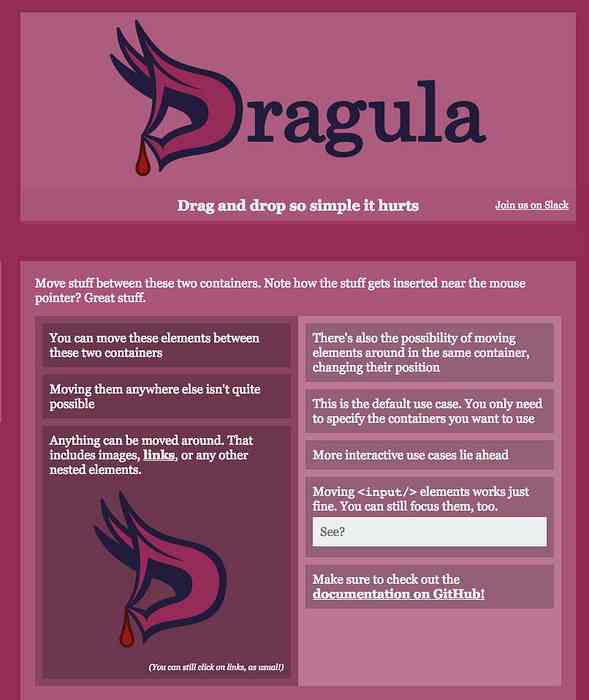إضافة تنظيف القرص إلى قائمة النقر بزر الماوس الأيمن لمحرك أقراص
يأتي الاختراق في التسجيل لهذه المقالة إلينا من jd2066 ، أحد أعضاء منتدىنا المفيد.
عادةً عندما تريد الوصول إلى أداة "تنظيف القرص" ، يجب عليك إما العثور عليه من خلال قائمة "ابدأ" أو فتح نافذة خصائص محرك الأقراص. بدلاً من المرور بكل ذلك ، يمكننا استخدام اختراق بسيط للسجل لإضافة عنصر قائمة إلى قائمة النقر بزر الماوس الأيمن على محرك الأقراص.
باستخدام هاك
بعد التثبيت ، يمكنك ببساطة النقر بزر الماوس الأيمن فوق محرك الأقراص واختيار "تنظيف القرص" من القائمة:

إذا كنت تستخدم نظام التشغيل Windows 7 أو Vista ، فسوف يتم سؤالك عما إذا كنت تريد تنظيف ملفاتك أو جميع الملفات ...

ثم يبدأ تنظيف القرص:

دليل التسجيل هاك
افتح regedit من خلال البحث في القائمة ابدأ أو مربع التشغيل ، ثم استعرض وصولاً إلى المفتاح التالي:
HKEY_CLASSES_ROOT \ محرك \ قذيفة

إنشاء مفتاح جديد يسمى "diskcleanup" وتعيين القيمة الافتراضية إلى "تنظيف القرص". ثم قم بإنشاء مفتاح آخر تحته يسمى "الأمر" وقم بتعيين القيمة على ما يلي:
cleanmgr.exe / d٪ 1
يجب أن يكون التغيير فوريًا ، فقط انقر بزر الماوس الأيمن على محرك الأقراص ويجب أن تشاهد عنصر القائمة الجديد.
تنزيل قابل للتحرير التسجيل هاك
ببساطة تنزيل واستخراج ، وانقر نقرا مزدوجا على DiskCleanupDriveMenu.reg لإدخال المعلومات في التسجيل. يمكنك استخدام الملف RemoveDiskCleanupDriveMenu.reg تضمين لعكس التغييرات.
تنزيل DiskCleanupDriveMenu التسجيل هاك